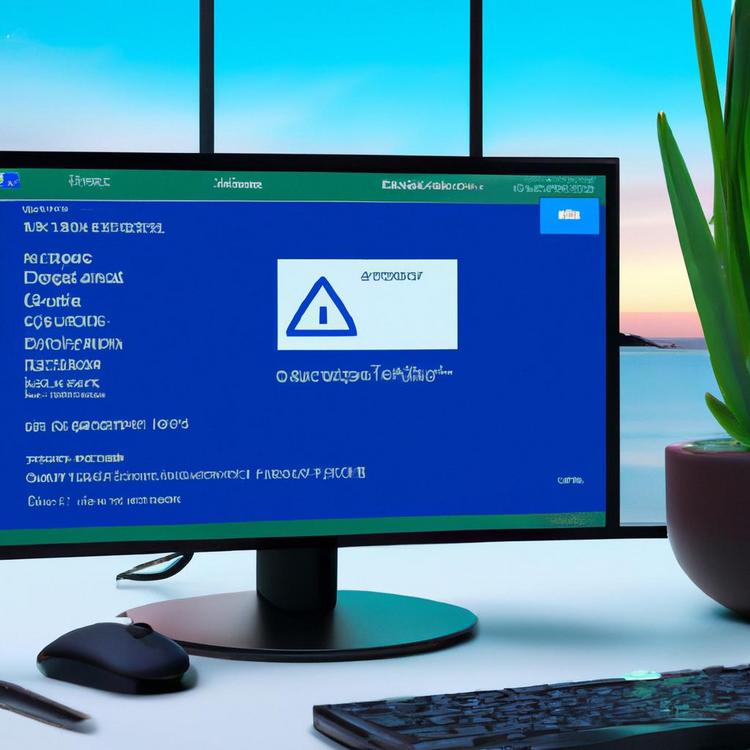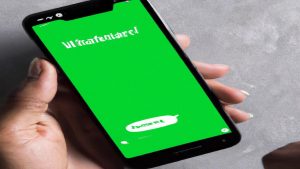Wyłączenie antywirusa w systemie Windows 10 może być konieczne z różnych powodów, choć zawsze należy to robić z zachowaniem ostrożności. W tym artykule szczegółowo omówimy, jak wyłączyć antywirus w systemie Windows 10, w tym ochronę w czasie rzeczywistym oraz zaplanowane skanowanie, a także jak przywrócić działanie antywirusa.
Dlaczego warto wyłączyć antywirusa?
Antywirus jest kluczowym elementem ochrony Twojego komputera przed złośliwym oprogramowaniem, wirusami i innymi zagrożeniami. Jednak zdarzają się sytuacje, w których wyłączenie antywirusa jest uzasadnione. Jednym z najczęstszych powodów może być potrzeba zainstalowania oprogramowania, które antywirus błędnie identyfikuje jako zagrożenie. Taki przypadek, zwany fałszywie pozytywnym, może uniemożliwiać instalację lub działanie potrzebnych narzędzi.
Innym powodem może być konieczność przeprowadzenia diagnostyki systemu. Czasami antywirus, mimo że działa w tle, może obciążać procesor i pamięć RAM, co wpływa na wydajność komputera. Tymczasowe wyłączenie go pozwala lepiej przyjrzeć się innym potencjalnym przyczynom problemów.
Kolejny powód to testowanie oprogramowania. Deweloperzy tworzący nowe aplikacje muszą upewnić się, że ich produkty działają płynnie w różnych środowiskach, w tym przy wyłączonym oprogramowaniu zabezpieczającym. W takich przypadkach czasowe wyłączenie antywirusa jest niezbędne.
Niezależnie od przyczyny, zawsze pamiętaj, że wyłączenie ochrony antywirusowej powinno być środkiem tymczasowym. Po zakończeniu czynności, dla których wyłączenie było konieczne, jak najszybciej przywróć pełną ochronę.
Jak wyłączyć ochronę w czasie rzeczywistym?
Ochrona w czasie rzeczywistym to funkcja antywirusa, która monitoruje system na bieżąco, skanując pliki w momencie ich otwierania lub modyfikowania. Aby ją wyłączyć, wykonaj poniższe kroki:
- Otwórz Ustawienia: Kliknij przycisk Start w lewym dolnym rogu ekranu, a następnie wybierz Ustawienia, symbolizowane przez ikonę koła zębatego.
- Przejdź do sekcji Aktualizacje i zabezpieczenia: W oknie Ustawienia kliknij na opcję Aktualizacje i zabezpieczenia.
- Wybierz Zabezpieczenia Windows: Po lewej stronie znajdź i kliknij Zabezpieczenia Windows.
- Otwórz Opcje ochrony przed wirusami i zagrożeniami: W sekcji Obszary zabezpieczeń kliknij na Ochrona przed wirusami i zagrożeniami.
- Wejdź do Ustawień ochrony przed wirusami i zagrożeniami: W oknie, które się pojawi, przewiń w dół i kliknij na Ustawienia ochrony przed wirusami i zagrożeniami.
- Wyłącz Ochronę w czasie rzeczywistym: Znajdź opcję Ochrona w czasie rzeczywistym i przesuń suwak, aby ją wyłączyć. Jeśli pojawi się okno dialogowe z pytaniem o potwierdzenie, kliknij Tak.
Po wykonaniu tych kroków ochrona w czasie rzeczywistym zostanie wyłączona tymczasowo. Pamiętaj, że system Windows 10 może automatycznie włączyć tę funkcję ponownie po pewnym czasie, aby zapewnić ciągłą ochronę.
Jak wyłączyć zaplanowane skanowanie?
Zaplanowane skanowanie to funkcja, która automatycznie uruchamia proces skanowania systemu w określonych odstępach czasu. Wyłączenie tej funkcji może być przydatne, jeśli chcesz zmniejszyć obciążenie systemu w określonych godzinach. Oto jak to zrobić:
- Otwórz Harmonogram zadań: Kliknij przycisk Start i wpisz Harmonogram zadań w polu wyszukiwania, a następnie otwórz aplikację.
- Przejdź do Biblioteki Harmonogramu zadań: Po lewej stronie okna Harmonogramu zadań rozwiń drzewo katalogów i wybierz Biblioteka Harmonogramu zadań.
- Znajdź zadania Windows Defender: W rozwoju katalogu znajdź i rozwiń folder Microsoft, a następnie Windows i kliknij na Windows Defender.
- Wyłącz zadania zaplanowane: W środkowej części okna zobaczysz różne zadania powiązane z Windows Defender. Kliknij prawym przyciskiem myszy na każde z tych zadań (np. Windows Defender Scheduled Scan, Windows Defender Cache Maintenance, Windows Defender Cleaning) i wybierz Wyłącz.
Tym sposobem wyłączysz zaplanowane skanowanie, co może pomóc w lepszym zarządzaniu zasobami systemowymi. Pamiętaj jednak, aby ręcznie wykonać skanowanie od czasu do czasu, aby upewnić się, że system jest wolny od zagrożeń.
Jak przywrócić działanie antywirusa?
Po zakończeniu niezbędnych czynności warto jak najszybciej przywrócić pełną ochronę antywirusową. Oto, jak to zrobić:
- Włącz Ochronę w czasie rzeczywistym: Powtórz kroki opisane powyżej dotyczące wyłączenia ochrony w czasie rzeczywistym, ale tym razem przesuń suwak, aby ją włączyć.
- Włącz zaplanowane skanowanie: Otwórz ponownie Harmonogram zadań i przywróć wcześniej wyłączone zadania, takie jak Windows Defender Scheduled Scan. Kliknij prawym przyciskiem myszy na zadanie i wybierz Włącz.
- Zaktualizuj definicje wirusów: Otwórz Zabezpieczenia Windows, przejdź do sekcji Ochrona przed wirusami i zagrożeniami, a następnie kliknij na Opcje aktualizacji definicji i wybierz Sprawdź aktualizacje. W ten sposób upewnisz się, że baza danych wirusów jest aktualna.
Przywracając wszystkie funkcje antywirusa, zapewnisz pełną ochronę swojego systemu. Ważne jest, aby nie pozostawać bez ochrony przez dłuższy czas, gdyż może to narażać komputer na różne zagrożenia.
Korzystanie z powyższych instrukcji pozwala na świadome zarządzanie funkcjami antywirusa w systemie Windows 10. Odpowiednie wyłączanie i włączanie tych funkcji może pomóc w bardziej efektywnym korzystaniu z komputera, jednocześnie utrzymując bezpieczeństwo danych.